
时间:2021-06-27 12:15:48 来源:www.win10xitong.com 作者:win10
我们在工作中都会经常使用电脑系统,但是有时候会出现一些问题,比如这个win10录制的情况,要是对于一些才接触win10系统的网友解决这个win10录制的情况就很困难,我们其实完全可以慢慢来解决这个win10录制的问题,我们只需要参考这个操作方法:1.首先,点击桌面左下角的win图标,弹出列表选择 Xbox;2.进入Xbox界面,点击左上角的图标就很轻松愉快的把这个问题搞定了。如果各位网友还是一头雾水,那我们再来详细的学习一下win10录制的方法步骤。
今日小编推荐系统下载:雨林木风Win10纯净版
具体步骤如下:
1.首先点击桌面左下角的win图标,弹出列表选择Xbox;
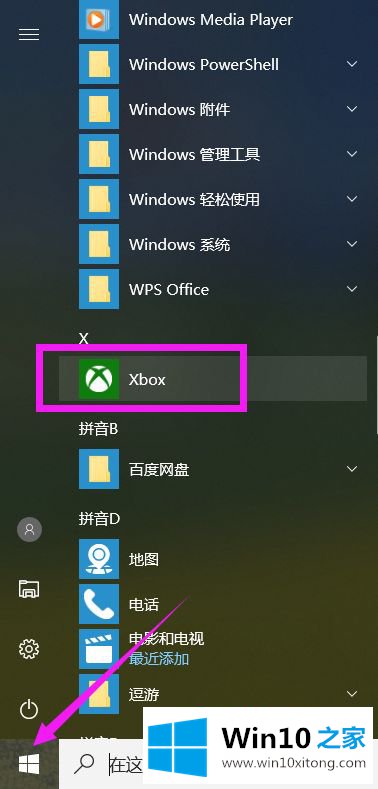
2.进入Xbox界面,点击左上角图标;
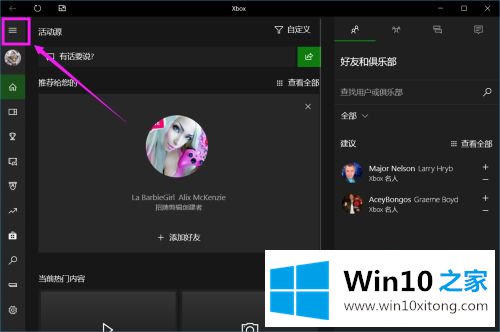
3.在扩展列表中选择游戏DVR项目;
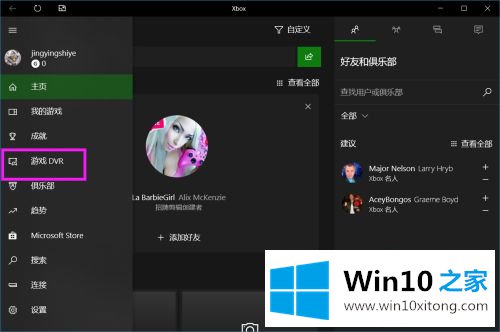
4.然后,你可以在这台电脑上看到所有按时间排列的录像文件,用鼠标左键点击文件名;
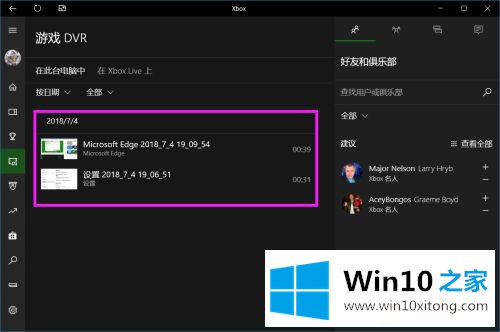
5.会出现录制视频的详细信息,可以下拉点击打开文件夹按钮;
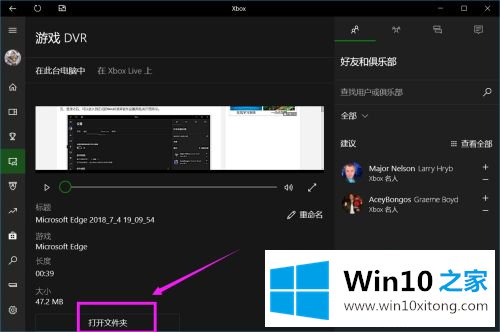
6.打开文件所在的文件夹,可以查看保存的文件;
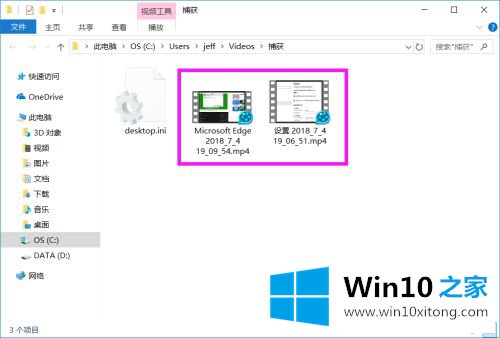
7.当然要记住文件路径上的列中的文件夹路径,下次可以直接在电脑文件管理器中打开。
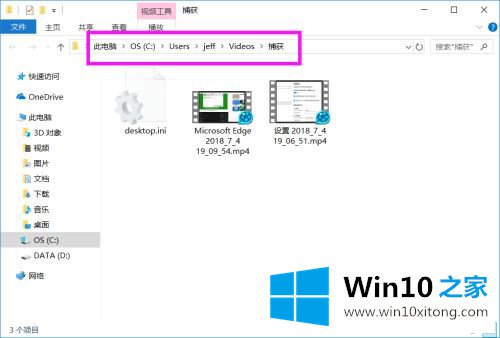
我给你介绍一下win10录的视频在哪里。还不知道的用户可以参考以上方法打开详细位置,希望对你有帮助。
有关win10录制怎么解决的方法就是以上全部的内容了,当然解决win10录制的问题方法肯定是多种多样的,如果你有更好的办法,可以留言和小编一起来讨论。